苹果手机存储转移至手机的步骤是什么?
- 电脑知识
- 2025-08-02
- 3
随着科技的不断进步,人们越来越多地依赖于智能手机存储和处理个人数据。苹果手机以其优雅的设计和强大的性能赢得了广泛赞誉。然而,随着使用时间的增加,用户可能面临存储空间不足的问题。幸运的是,苹果提供了将内容转移至新手机的便捷方法,确保用户可以无缝迁移数据。本文将详细指导您如何将存储从旧的苹果手机转移至新的设备,确保您不会丢失任何重要信息。
一、准备工作:备份旧手机数据
在开始转移之前,强烈建议您备份旧手机中的数据。可以使用以下几种方法:
1.通过iCloud备份
打开“设置”应用。
轻触顶部的AppleID。
选择“iCloud”。
向下滚动并点击“iCloud备份”。
点击“立即备份”。
确保您的设备连接到Wi-Fi,并且充电至50%以上。备份可能需要一些时间,具体取决于要备份的数据量。
2.使用电脑备份
使用USB线将旧手机连接到电脑。
打开电脑上的iTunes或Finder(Mac用户)。
选择“此电脑”备份选项,以确保备份文件存储在电脑而非iCloud。

二、将数据传输到新手机
1.从iCloud恢复数据
在新手机上设置时,选择“从iCloud备份恢复”。
输入AppleID和密码,然后选择要恢复的备份。
等待数据下载和恢复,这个过程可能需要一段时间。
2.通过电脑传输数据
使用相同或不同的电脑,打开iTunes或Finder。
连接新旧两台设备。
在电脑上选择旧设备,然后点击“备份”。
断开旧设备,连接新设备。
在新设备上选择“从备份恢复”并选择刚才创建的备份。
等待数据传输完成。
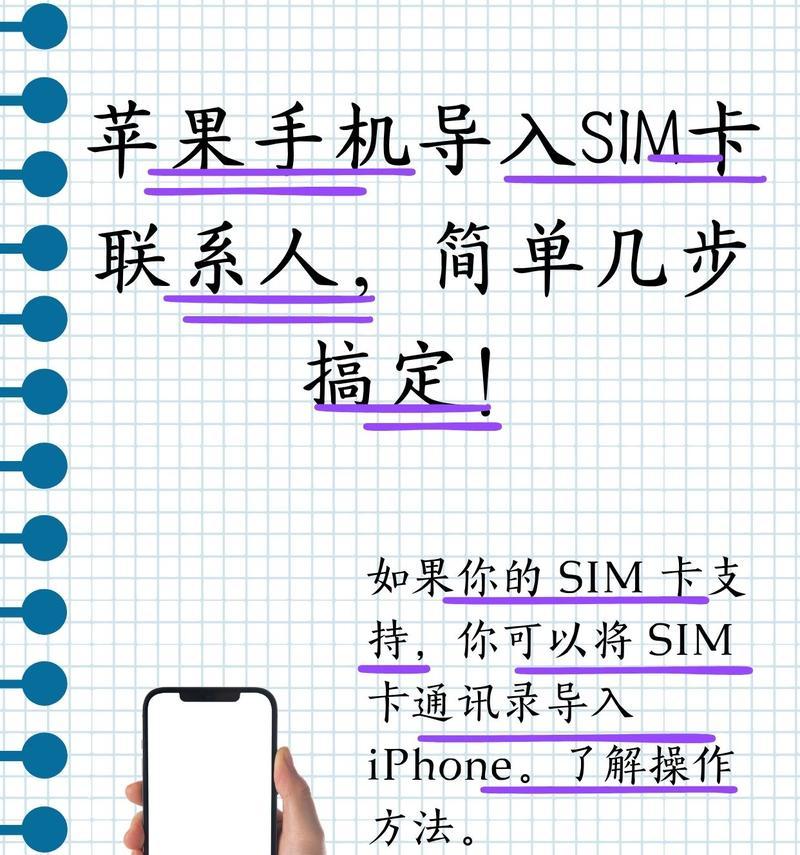
三、注意事项和常见问题解答
确保新旧设备都开启了查找我的iPhone功能,否则无法通过iCloud进行备份和恢复。
请不要在备份或恢复期间断开设备连接,这可能会导致数据丢失或备份失败。
如果使用电脑传输数据,请确保电脑安装了最新版的iTunes或Mac安装了最新版的Finder。
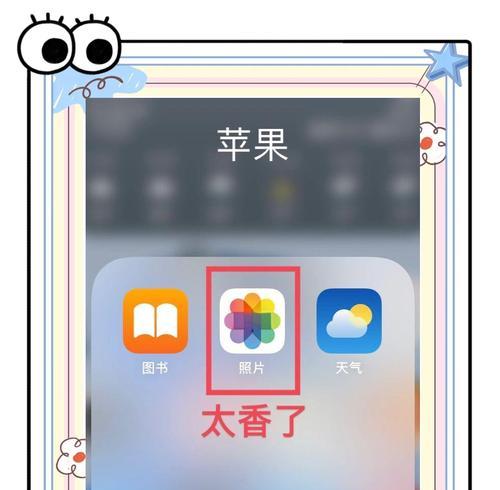
四、如何在新手机上最大化存储空间
转移数据后,您可能需要一些技巧来最大化新手机的存储空间:
1.删除不使用的应用和内容
打开“设置”>“通用”>“iPhone存储空间”。
查看哪些应用占用了较多空间,并考虑是否需要删除它们。
2.使用iCloud照片库
进入“设置”>“照片”>“iCloud照片库”。
开启此功能可以让照片备份到iCloud,并从设备上删除以节省空间。
3.定期清理缓存和数据
使用“设置”>“通用”>“iPhone存储空间”来清理应用程序的缓存数据。
五、结语
通过上述步骤,您现在应该能够顺利将存储从旧的苹果手机转移到新的设备上。转移数据是确保您的个人信息和重要文件在新手机上得以保留的关键步骤。通过恰当的备份和恢复,以及合理的存储管理,您将能够享受新设备带来的流畅体验。如果您在转移过程中遇到任何问题,建议联系苹果官方支持获取帮助。希望本文能够帮助您顺利完成数据转移,开启您的新手机体验之旅。
版权声明:本文内容由互联网用户自发贡献,该文观点仅代表作者本人。本站仅提供信息存储空间服务,不拥有所有权,不承担相关法律责任。如发现本站有涉嫌抄袭侵权/违法违规的内容, 请发送邮件至 3561739510@qq.com 举报,一经查实,本站将立刻删除。